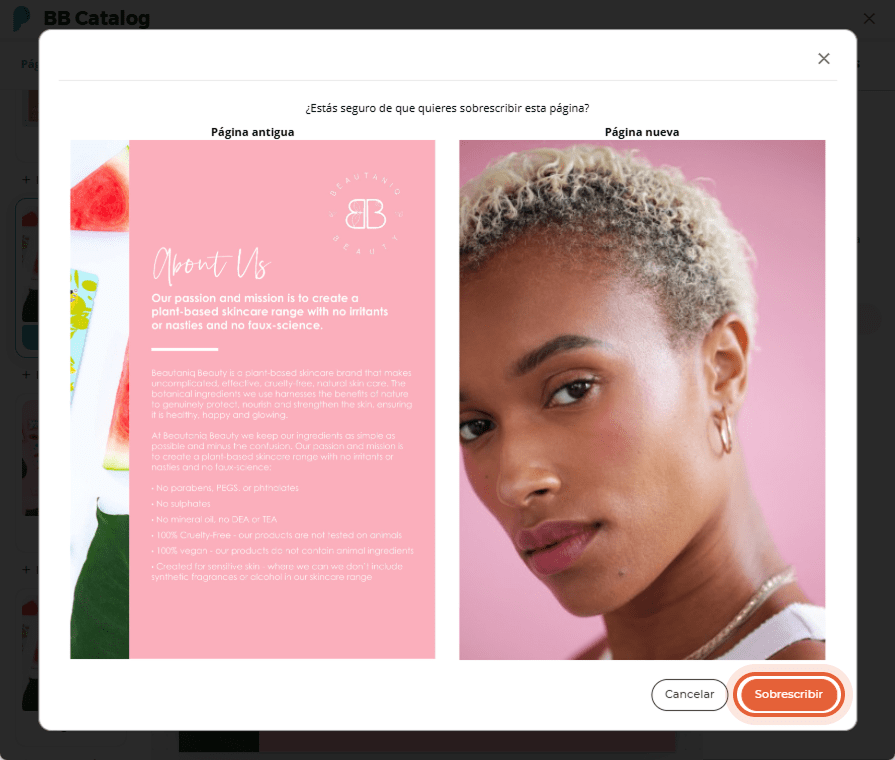Cómo añadir, mover, eliminar y sobrescribir páginas de flipbook
Con el editor de flipbooks, puedes personalizar sin esfuerzo tu flipbook insertando, reorganizando, eliminando y sobrescribiendo páginas individuales. Esta práctica función te permite hacer ajustes sobre la marcha en tu flipbook después de subirlo.
Enlaces directos:
Cómo añadir una página a tu Flipbook
Puedes añadir una página en cualquier lugar de tu flipbook utilizando nuestro Editor de flipbooks. Puedes añadir tantas páginas como quieras, de una en una.
Paso 1:
Busca el flipbook al que quieras añadir una página y haz clic en el icono Editar.
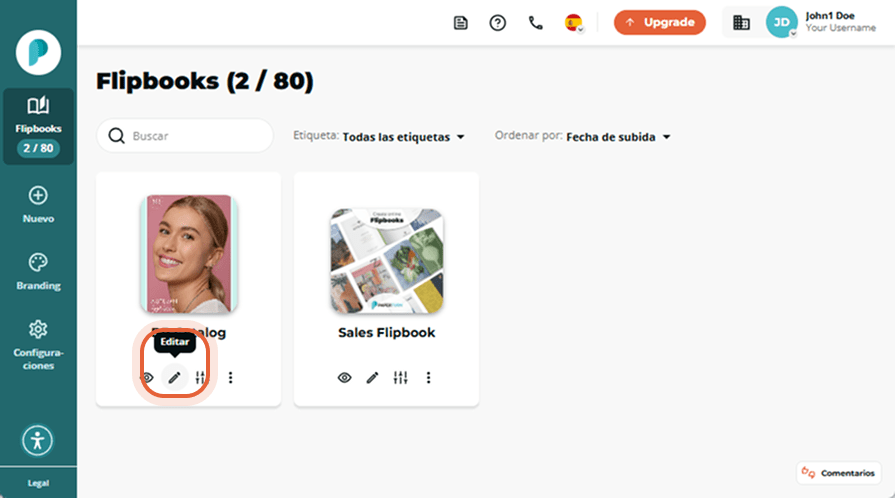
Paso 2:
En el Editor, en la parte izquierda de la pantalla, encontrarás miniaturas de todas las páginas de tu flipbook. Entre cada página hay un pequeño botón + Insertar página. Haz clic en el botón entre las páginas que desees insertar una nueva página.
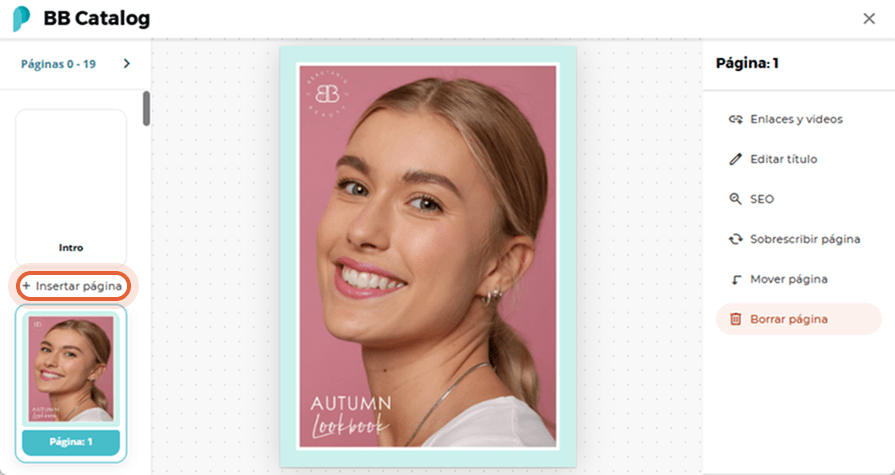
Paso 3:
En la Pop-up que aparece, haz clic en el botón Seleccionar archivo y busca el PDF que contiene la página que buscas. Una vez cargado, puedes hacer clic en el desplegable para buscar la página que deseas insertar y hacer clic en Aceptar.
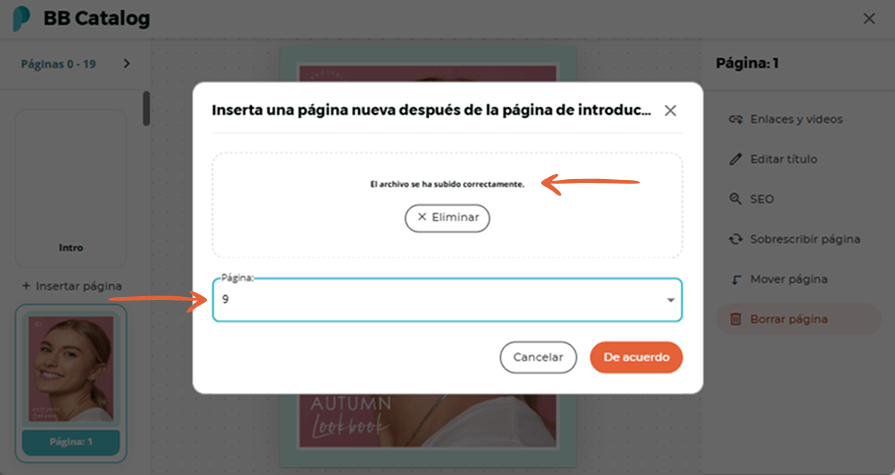
Nota: Si las dimensiones de las páginas PDF que estás añadiendo difieren de las de tu archivo PDF original, puede haber variaciones en la proporción, lo que puede provocar que la nueva página aparezca distorsionada. Te sugerimos que insertes una página con las mismas dimensiones que tu PDF original.
Paso 4:
Tras seleccionar la página, nuestro sistema mostrará una vista previa y te pedirá que confirmes (De acuerdo) tu elección haciendo clic en el botón Insertar. La página recién añadida se mostrará instantáneamente dentro de tu editor flipbook. La página PDF recién insertada ya forma parte de tu flipbook y está guardada.
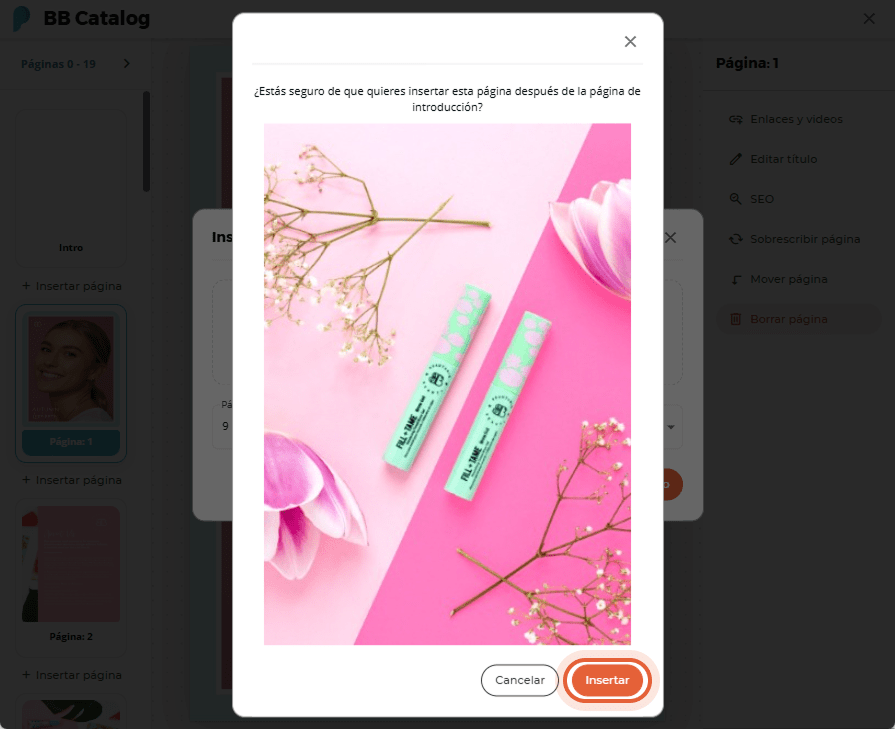
Cómo mover una página de tu flipbook
Paso 1:
Busca el flipbook que quieras editar y haz clic en el icono Editar. Ahora estás en el editor del flipbook.
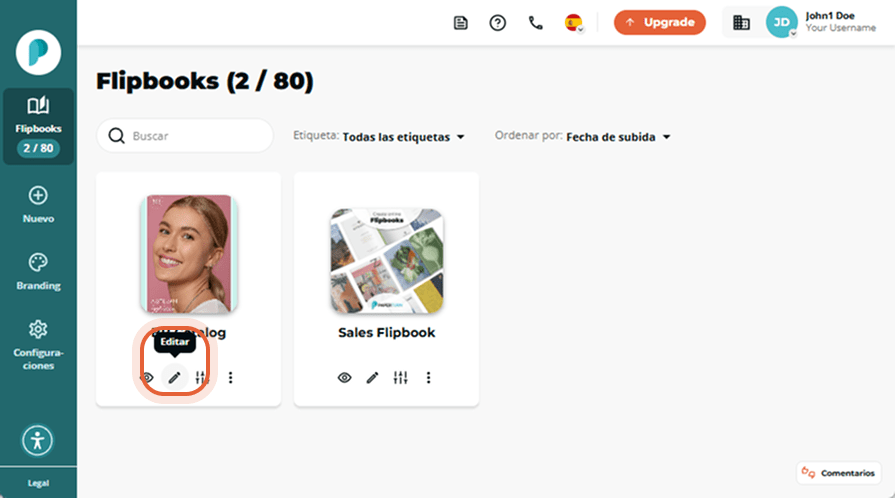
Paso 2:
En el panel izquierdo, selecciona la miniatura de la página que quieras mover y, a continuación, elige Mover página en el menú de la derecha.
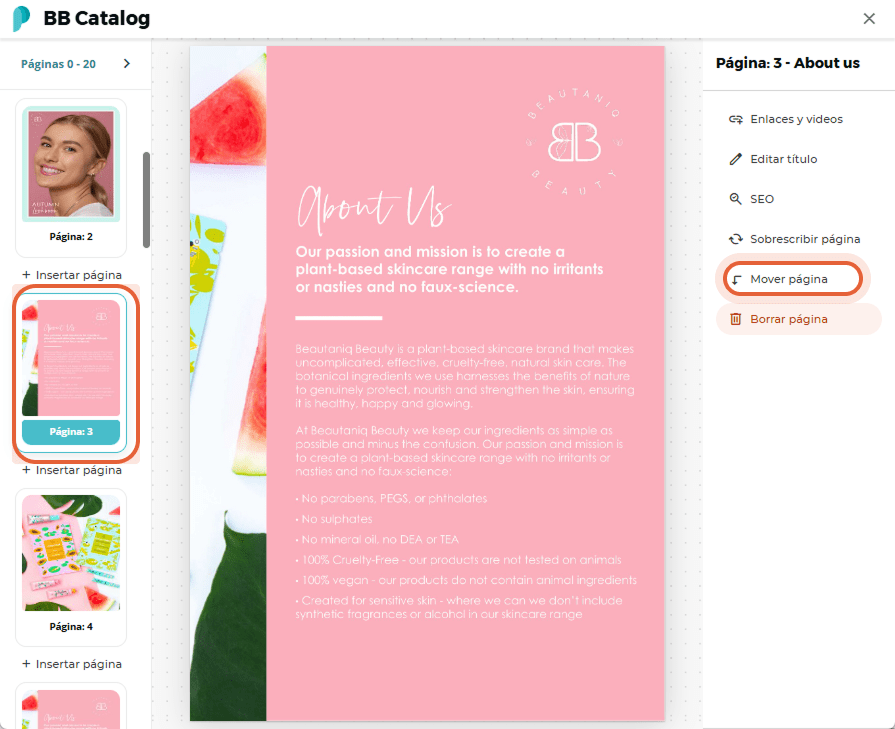
Paso 3:
En la Pop-up, elige dónde insertar la página y haz clic en Guardar. La página se insertará después del número que elijas.
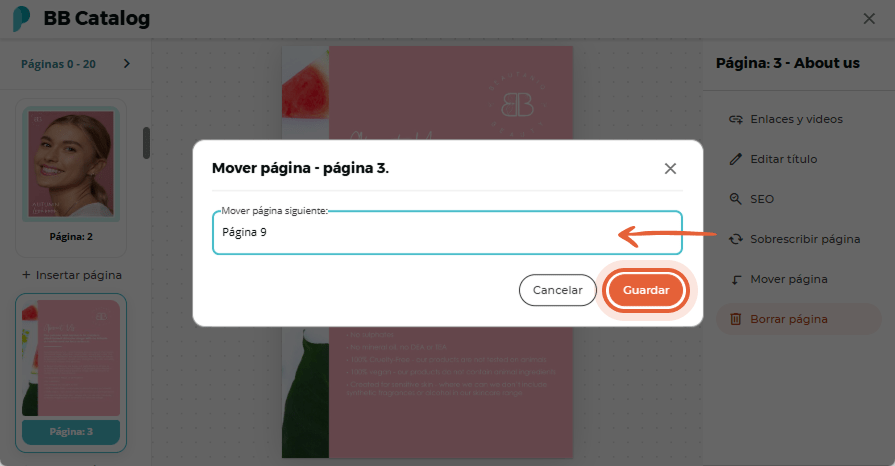
Cómo eliminar una página de tu Flipbook
Paso 1:
Selecciona el flipbook que contiene la página que deseas eliminar y haz clic en el icono Editar.
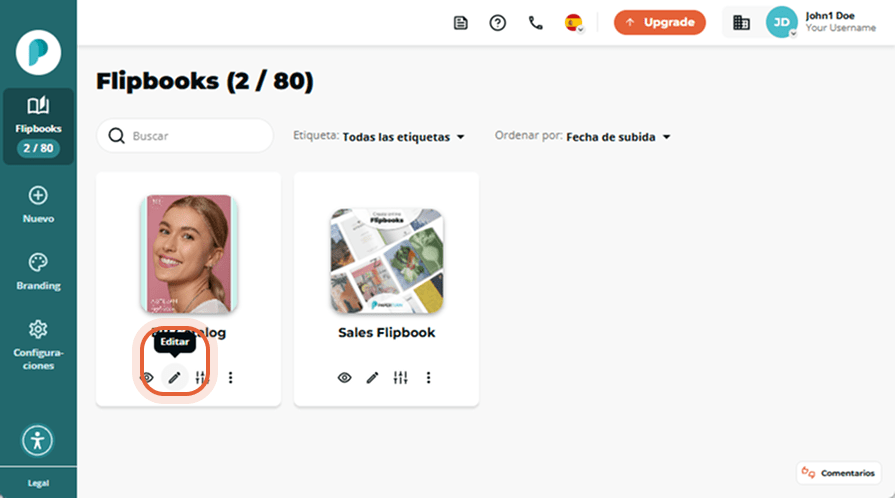
Paso 2:
En la parte izquierda de la pantalla, verás el menú de Navegación por las Páginas con miniaturas de todas las páginas de tu flipbook. Haz clic en la página que quieras eliminar y, a continuación, selecciona Borrar página en el menú de la derecha.
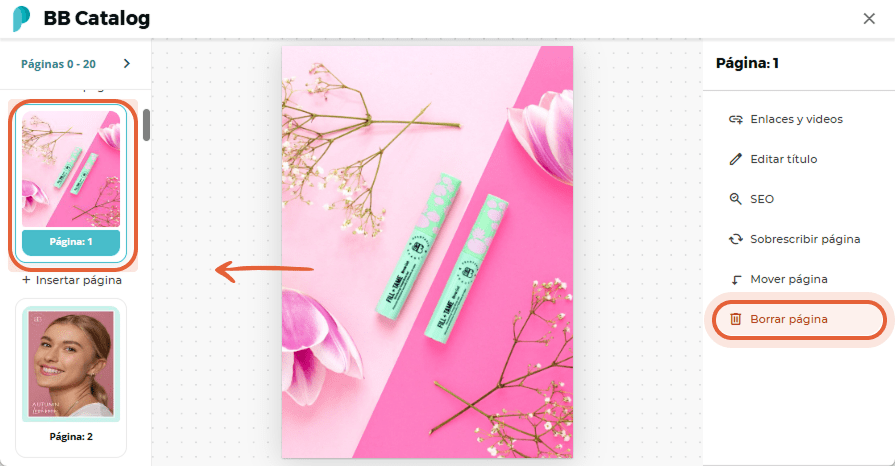
Paso 3:
Aparecerá una Pop-up pidiéndote que confirmes el cambio. Haz clic en De acuerdo para confirmar que deseas eliminar la página.
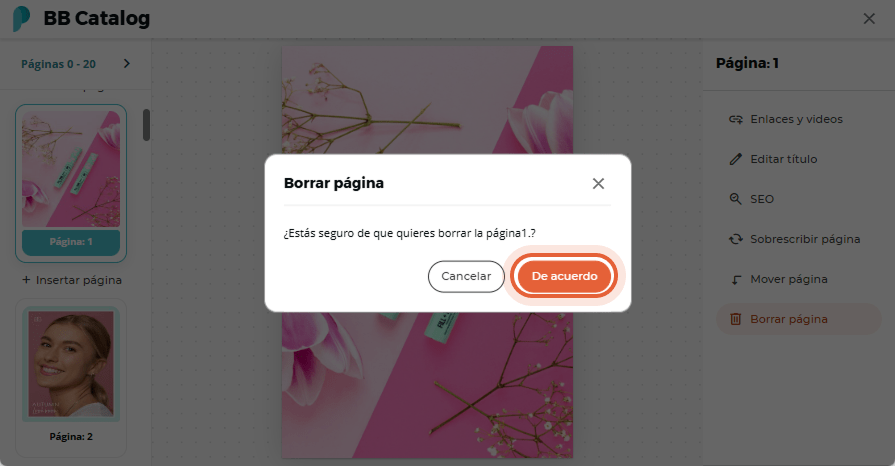
Nota: Eliminar una página de tu flipbook es irreversible y no se puede recuperar.
Cómo sobrescribir una página de tu Flipbook
Paso 1:
Busca el flipbook en el que quieras sobrescribir una página y haz clic en el icono Editar.
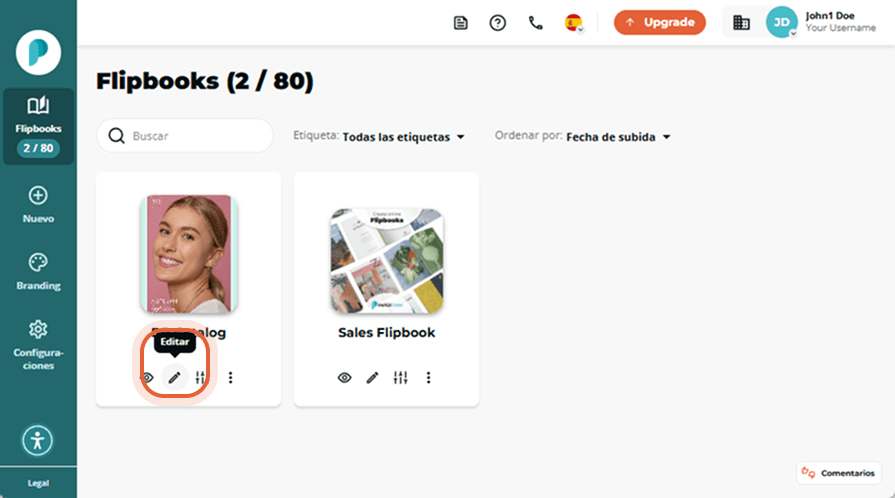
Paso 2:
En el panel de navegación de páginas, selecciona la miniatura de la página que deseas sobrescribir y, a continuación, selecciona Sobrescribir página en el menú de la derecha.
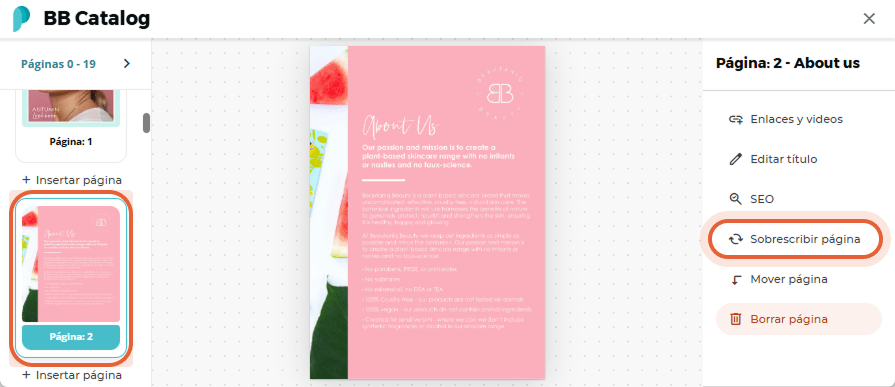
Paso 3:
Cuando se abra la Pop-up, haz clic en Seleccionar archivo y elige el PDF que contiene la página actualizada. Busca el número de página que deseas utilizar en el desplegable Página y haz clic en Sobrescribir.
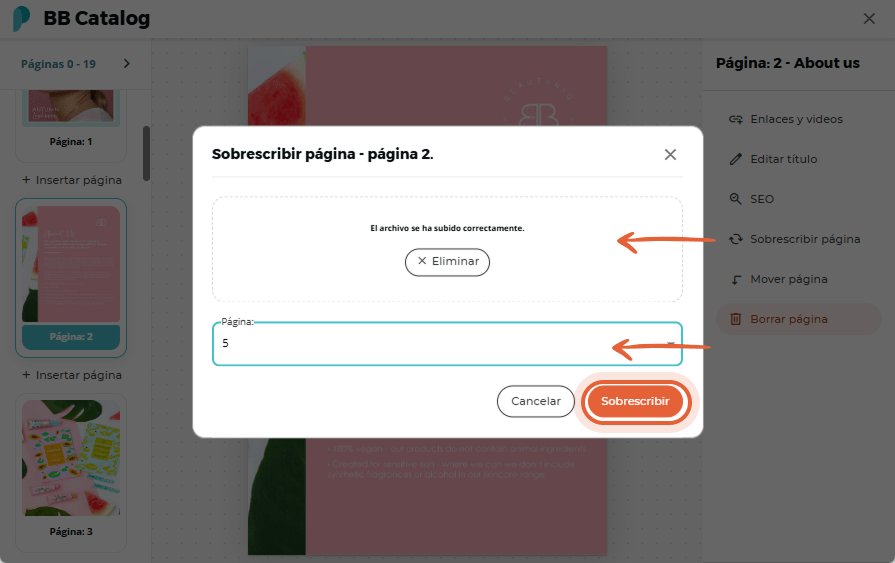
Nota: Si las dimensiones de las páginas PDF que estás añadiendo difieren de las de tu archivo PDF original, puede haber variaciones en la proporción, lo que puede provocar que la nueva página aparezca distorsionada. Te sugerimos que insertes una página con las mismas dimensiones que tu PDF original.
Paso 4:
Tras seleccionar la página, nuestro sistema presentará una vista previa tanto de la página nueva como de la antigua. Confirma tu sobrescritura haciendo clic en Sobrescribir. La nueva página sobrescrita será visible al instante en tu flipbook.